
Tämän päivän viestissä näemme miten tietää jaetut kansiot Windows 10 -verkossa. Kuten tiedät tämän käyttöjärjestelmän avulla, voit jakaa kansioita ja / tai tiedostoja useille paikallisverkon käyttäjille.
Aluksi selitämme, miten jaettu kansio luodaan. Voit tehdä tämän napsauttamalla kansiota saadaksesi näkyviin vaihtoehtovalikon.
Sinun on vieritettävä valikon loppua kohti, kunnesOminaisuudet”. Etsi avautuvasta uudesta ikkunasta välilehti ”Jaa”. Ne ovat huipulla.
Etsi painiketta ”Edistynyt jakaminen …”. Se vie sinut uuteen ikkunaan, jossa sinun on täytettävä joitain kenttiä:
- Tilda ”Jaa tämä kansio ”
- Kirjoita jaon nimi, ts. Kansion nimi.
Muut kentät ovat oman harkintasi mukaan: sinun on asetettava käyttäjien raja samanaikaisesti ja lisättävä kommentteja, jos haluat. Kun olet täyttänyt kaikki kentät, napsautaKäytä” ja sisään ”Hyväksyä”Muutosten sulkeminen ja tallentaminen. Voit helposti jakaa tiedostoja ja kansioita Windows-käyttäjätilien välillä.
Kuinka tarkastella jaettuja kansioita nopeasti ja helposti
Voit tehdä sen komennolla ”Suorita Windows 10: ssä”. Tämä komento on erittäin hyödyllinen varsinkin kun haluamme tietää tietoja järjestelmästä, hakemistoista ja ohjelmien ja sovellusten suorittamisesta. Voit tehdä tämän painamalla ”Win + R” -näppäimiä
Saat laatikon, johon sinun on kirjoitettava ”fsmgmt.msc” ja sitten ”OK”. Tämän jälkeen ikkuna avautuu kaikkiin kansioihin, jotka on jaettu Windows 10: ssä Jaetut resurssit -osiosta.
Näet tämän vaihtoehdon ruudun vasemmalla puolella olevassa valikossa. Siellä nimi on yksityiskohtainen, polku, asiakasyhteyksien määrä, jotka ovat tuolloin aktiivisia yhteyksiä, ja kuvaus siitä, minkä olet kirjoittanut kommentteihin.
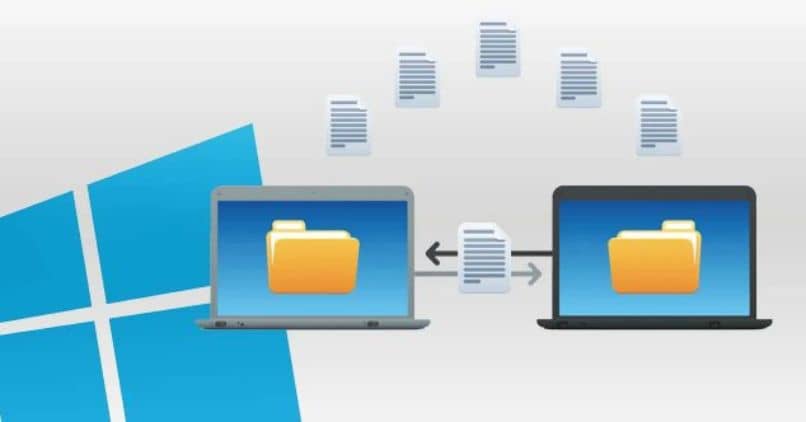
Kansion tai tiedoston jakaminen ja jakamisen poistaminen verkon kautta
Kansion tai tiedoston jakaminen verkon kautta on hieno tapa pitää kaikki tärkeät tietosi useilla laitteilla samanaikaisesti. Aloita etsimällä tiedosto tai kansio, jonka haluat jakaa.
Et ehkä tiedä sitä, mutta on myös mahdollista jakaa tiedostoja ja kansioita yhdistämällä kotiryhmään.
Aseta itsesi siihen ja hiiren oikealla painikkeella. Vaihtoehtojen valikko tulee näkyviin. Selaa alaspäin ja etsi ”Myönnä lupa> tietyille käyttäjille ”.
Saat ponnahdusikkunan, jossa on selite “Verkkoyhteys”. Sen keskellä hakupalkki, jolla voit valita käyttäjän, jolle haluat jakaa tiedoston. Voit kirjoittaa heidän nimensä tai napsauttaa palkin oikealla puolella olevaa nuolta etsiäksesi käytettävissä olevien käyttäjien luettelosta.
Jos haluat luoda käyttäjän, voit tehdä sen luettelon viimeisestä vaihtoehdosta ”Luo uusi käyttäjä …”
Lopuksi voit jakaa tiedoston tai kansion yksin napsauttamalla painiketta ”Jaa”Sijaitsee ikkunan alaosassa. Kun olet jakamisen lopettanut, sinun on napsautettava painiketta ”Viimeistele”.
Jos haluat jakaa useita tiedostoja, voit valita useita tiedostoja yhdessä pitämällä hiirtä painettuna, viemällä hiiren tiedostojen tai kansioiden päälle ja painamalla ”Ctrl + E” valita kaikki; tai pitämälläCtrl”Kun napsautat tiedostoja, jotka haluat jakaa.
Suorita seuraava toimenpide, jotta voit lopettaa tiedostojen tai kansioiden jakamisen Resurssienhallinnassa.
Aloita valitsemalla tiedosto, jonka jakamiseen olet antanut luvan. Napsauta hiiren kakkospainikkeella avataksesi avattavan valikon. Hae vaihtoehtoluettelosta ”Myönnä käyttöoikeus> Poista käyttöoikeus …”.
Näin lopetat tiedostojen tai kansioiden jakamisen. Voit tehdä sen yksitellen, valita useita tai jopa valita kaikki. Voit järjestää omistamasi ja jakamasi tiedostot luomalla luettelon tiedostoista muistikirjaan.
Kuten näette, se on hyvin yksinkertainen tiedä, mitkä kansiot jaat samalla Windows 10 -tietokoneesi samassa paikallisessa käyttäjäverkossa, sekä niiden yksityiskohdat. Jätä kommenttisi alla, jos sinulla on kysyttävää niiden ratkaisemiseksi.